Выравнивание печатающих головок вручную на принтере Canon Pixma MG7540
Выравнивание печатающих головок вручную
Если после автоматического регулирования положения печатающей головки прямые линии печатаются со смещением или получены неудовлетворительные результаты печати, отрегулируйте положение печатающей головки вручную.
Нужно приготовить: три листа обычной бумаги формата A4 или Letter
1. Убедитесь, что питание включено.
2. Загрузите в кассету 2 три листа обычной бумаги формата A4 или Letter.
После установки кассеты в устройство на сенсорном экране отобразится экран регистрации информации о бумаге. Выберите для параметра Разм. с. (Page size) значение A4 или Letter, а для параметра Тип (Type) — значение Обычная бумага (Plain paper), затем легко коснитесь кнопки Зарегистрир. (Register).
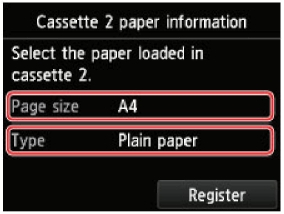
Если на экране появится сообщение, выполните регистрацию, следуя приведенным в нем указаниям.
3. Откройте лоток приема бумаги.
1. Удерживая лоток приема бумаги с обеих сторон, осторожно откройте его.
Дополнительный лоток приема бумаги откроется автоматически при открытии лотка приема бумаги.
2. Выдвиньте упор для выходящей бумаги.
• Если направляющая лотка для диска открыта, закройте ее.
4. Напечатайте образец для выравнивания печатающей головки.
1. Проведите пальцем по экрану НАЧАЛО, затем легко коснитесь значка Настройка (Setup).
Появится экран меню настройки.
2. Легко коснитесь значка Обслуживание (Maintenance).
Отобразится экран Обслуживание (Maintenance).
3. Выберите пункт Выравн. головок вручную (Manual head alignment).

Появится экран подтверждения.
• Для печати и проверки текущих значений настройки положения головок выберите пункт Печать для выравнивания (Print the head alignment value).
4. Легко коснитесь кнопки Да (Yes).
Печатается образец для выравнивания печатающей головки.
• Не открывайте панель управления во время печати.
5. При появлении сообщения Правильно ли напечатаны образцы? (Did the patterns print correctly?) подтвердите, что образец напечатан правильно, легко коснувшись кнопки Да (Yes).
6. После подтверждения сообщения легко коснитесь кнопки Далее (Next).
Отображается экран ввода значений настройки положения печатающей головки.
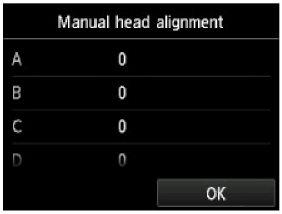
Изучите первую распечатку и отрегулируйте положение печатающей головки.
1. Легко коснитесь кнопки A, чтобы проверить напечатанные образцы и выберите номер образца в столбце A с наименее заметными вертикальными полосами.
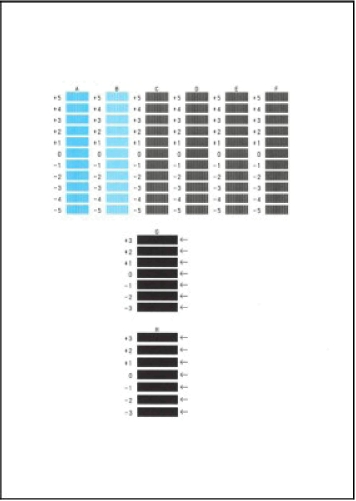
• Если лучший образец выбрать не удается, выберите параметр, соответствующий образцу с наименее заметными вертикальными полосами.

(A) Незаметные вертикальные полосы
(B) Заметные вертикальные полосы
2. Повторяйте процедуру до тех пор, пока не введете все номера образцов для столбцов, затем легко коснитесь кнопки OK.
В столбцах G и H выберите указанный стрелкой параметр, соответствующий образцу с наименее заметными горизонтальными полосами.
• Если лучший образец выбрать не удается, выберите параметр, соответствующий образцу с наименее заметными горизонтальными полосами.

(C) Незаметные горизонтальные полосы
(D) Заметные горизонтальные полосы
3. Проверьте сообщение, затем легко коснитесь кнопки OK.
Будет напечатан второй образец.
• Не открывайте панель управления во время печати.
4. Изучите вторую распечатку и отрегулируйте положение печатающей головки.
1. Коснитесь кнопки I, чтобы проверить напечатанные образцы, и выберите номер образца в столбце с наименее заметными вертикальными полосами.

• Если лучший образец выбрать не удается, выберите параметр, соответствующий образцу с наименее заметными вертикальными полосами.

(E) Незаметные вертикальные полосы
(F) Заметные вертикальные полосы
2. Повторяйте процедуру до тех пор, пока не введете все номера образцов для столбцов, затем легко коснитесь кнопки OK.
3. Проверьте сообщение, затем легко коснитесь кнопки OK.
Будет напечатан третий образец.
• Не открывайте панель управления во время печати.
Изучите третью распечатку и отрегулируйте положение печатающей головки.
1. Коснитесь кнопки a, чтобы проверить напечатанные образцы, и выберите номер образца в столбце a с наименее заметными горизонтальными полосами.

• Если лучший образец выбрать не удается, выберите параметр, соответствующий образцу с наименее заметными горизонтальными полосами.

(G) Незаметные горизонтальные полосы (H) Заметные горизонтальные полосы
2. Повторяйте процедуру до тех пор, пока не введете все номера образцов для столбцов, затем легко коснитесь кнопки OK.
Ручная регулировка печатающей головки завершена.
3. При появлении сообщения о завершении легко коснитесь кнопки OK.
<<<назад
далее>>>
при использовании материалов ссылка на сайт компании awella.ru обязательна
Помогла информация на сайте ? Оставьте отзыв о работе нашей компании ! Это можно сделать в яндекс браузере и это простимулирует работников нашей компании (ответственные получат бонусы), которые собирали ее для вас! Спасибо !
|